ジョルテ

バージョン:1.2.28
カテゴリ:スケジュール・タスク管理
製作者:Johospace Co.,Ltd.
登録日:2012年08月30日
まるでシステム手帳!スケジュールアプリは『ジョルテ』で決まり
『ジョルテ』はシステム手帳のような使い勝手でとても見やすく人気のアプリです。
ジョルテクラウドというオリジナルのクラウドサービスとも同期可能で、PCからも編集可能、見た目も可愛くカスタマイズできます!(もちろんGoogleカレンダーとの同期もできます)。
予定の入力もしやすいのでスケジュールアプリは『ジョルテ』がおすすめです!
1. 起動する
起動すると、Googleカレンダーとジョルテカレンダーの2つのカレンダーが選べます。
ジョルテカレンダーは、Googleカレンダーのようなウェブ上でスケジュール管理が行えるカレンダーサービスで、Googleカレンダーとも連携できるほか、可愛いアイコンやマークがつけられます。
私はGoogleカレンダーに予定を入力することが多いので「ジョルテ&Googleカレンダー」を選択しました。「ジョルテカレンダー」しか使わない!という方以外は、「ジョルテ&Googleカレンダー」がおすすめです。ちなみにこの設定は後からでも変更可能です。
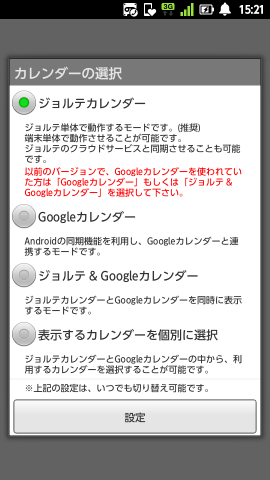
「設定」をタップするとカレンダーが表示されます。最初に今日の日付にサンプルの予定やToDoが登録されているので、削除しましょう。

今日の日付をダブルタップすると登録されている予定一覧が表示されるので、それぞれタップして削除します。

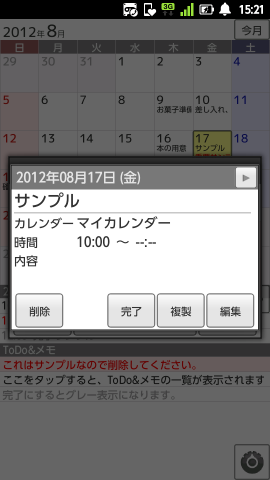
ToDoはカレンダー下部の「ToDo&メモ」から項目をタップすると一覧が表示されるので、チェックボックスにチェックを入れて削除します。
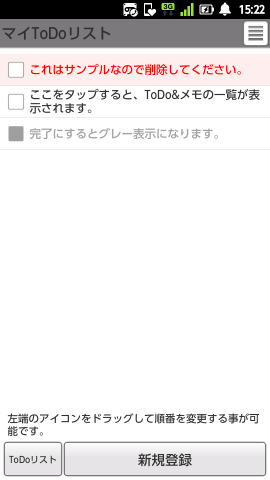
2. 予定の追加
追加したい日をダブルタップするとその日の予定一覧と「新規登録」ボタンが表示されます。このボタンから予定を新しく追加できます。
「新規登録」 ボタンをタップし、予定登録画面を表示します。日付の下、タイトルの上のセレクトボックスから、スケジュールを追加するカレンダーを選べます。Googleカレンダーと同期する場合はGoogleカレンダーを選びましょう。
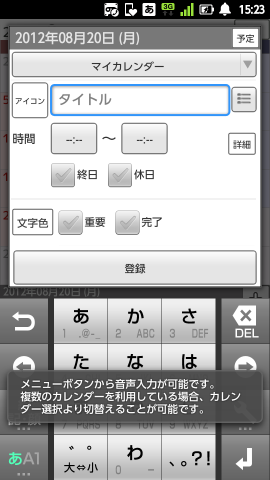
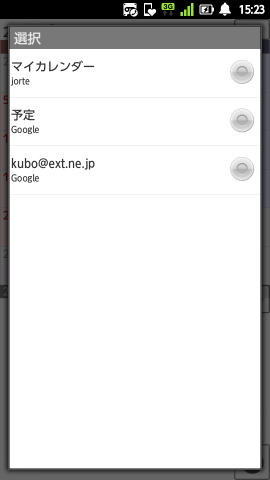
下記の内容を登録できます。
・アイコン
・タイトル
・時間(開始~終了、または終日)
・場所
・内容
・繰り返し(毎日、平日、毎週、毎月、毎年)
・ 通知
タイトルの右端にあるアイコンをタップすると、「履歴」「定型文」から入力することが可能です。「定型文」は自由に登録できるようになっているので、「お仕事アプリMTG」など、よくある予定は登録しておくと便利◎
「場所」や「内容」も一度入力したことがあれば、「履歴」からの入力が可能です。
スケジュール以外にもToDoやメモを追加できます。やっておかなきゃいけないことを記入しておきましょう。
また、重要な予定やToDoは「重要」にチェックを入れておくと、全体を表示した時に一覧で表示されます。
3. カレンダーをカスタマイズ
『ジョルテ』では、カレンダーを月表示だけではなく、「週」3パターン、「2週間」「日」で表示を切り替えることができます。右下のアイコンをタップするとメニューアイコンが下部に表示されるので、一番右端のアイコンをタップして切り替えです。
カレンダーを変更することも可能です。色味やフォントの他、「ジョルテストア」を利用すると、ラスカルやちびまる子ちゃんなどの可愛い背景画像やアイコンが購入できます。
変更すると下記のように表示されます。
左:月表示、右:週間表示パターン1


左:週間表示パターン2、右:週間表示パターン3(1つずつのマスが大きいかわりに週末が狭く表示されます)
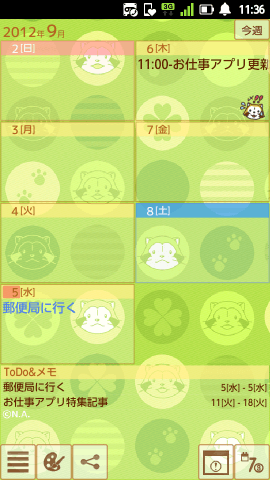
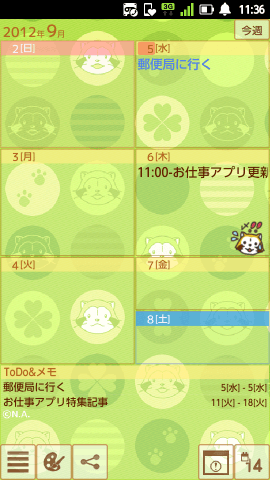
左:二週間表示、右:一日表示
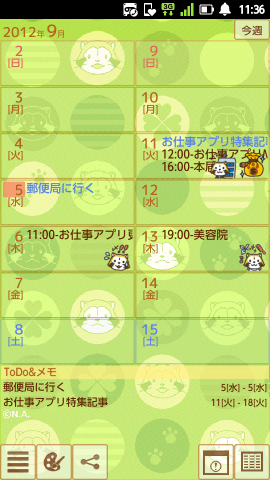
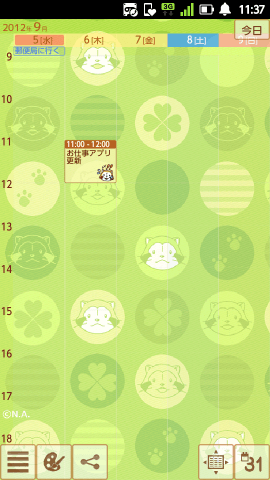
デフォルトのアイコンも可愛いですが、キャラクターアイコンは女子ゴコロをくすぐります。

カレンダーのデザインはメニューボタンを押して「色・背景・文字」か、右下のアイコンをタップして左から二番目のパレットアイコンから変更できます。
まずは背景の設定です。いろいろ試して見やすいようにカスタマイズします。
実際の手帳と同じで背景画像のないシンプルなもののほうが見やすかったりします…。
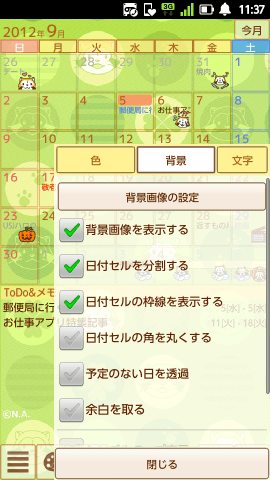
「色」はカレンダーのテーマが選択できます。背景画像がなくても全体的な色がガラっと変わるので、デフォルト以外の表示にしてみたい!という方におすすめです。
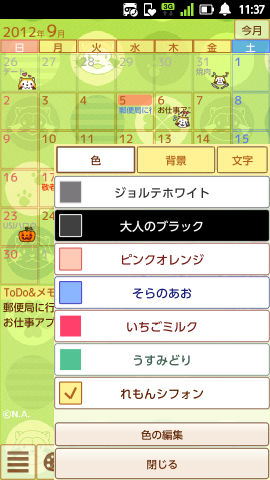
「文字」は表示文字を変更できます。手書き風の可愛いフォントや細めのフォントなど、いろいろな文字をダウンロードして設定できます。
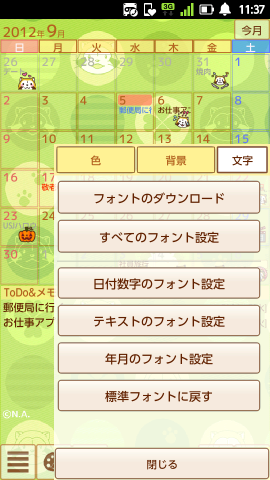
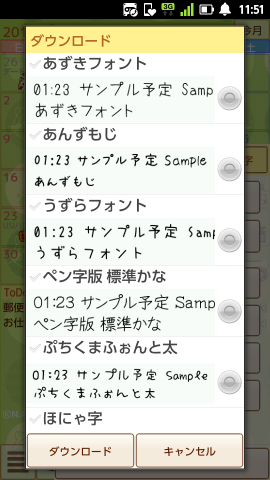
3. ウィジェットに配置
ホーム画面にカレンダーや予定を表示することができます。ウィジェットもいろいろなカレンダーを選べるので使いやすいものをホーム画面に置くと便利です。
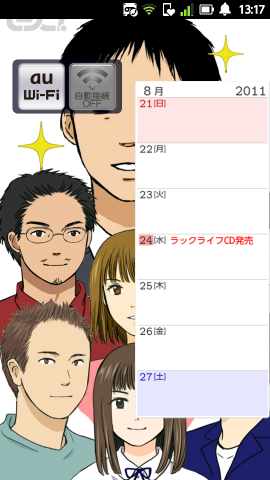
とにかく見やすい!
このアプリの人気の理由は、スケジュールの見やすさにあります。週間表示だけでも3パターンあり、右下の歯車アイコンで簡単に切り替えられます。予定が近付いてくると通知するかどうか、通知する場合はどれぐらい前にするかを選べるため、うっかり忘れもありません。
更にジョルテストアで可愛いアイコンや背景画像が購入できたり、Googleカレンダーやジョルテカレンダーとの同期ができたりと、予定を入力するのが楽しいアプリです!
この記事を書いたレビュアー

スマートフォンとビジネスアプリが大好きなビジネスマンです。ビジネスからプライベートまでスマホを使って楽しく生きるアイデアを配信します!
この記事を読んだ人は次の記事にも興味があります
- " rel="screenshots">
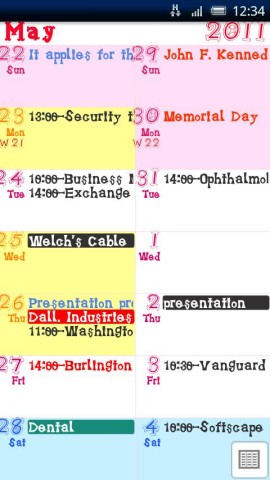
- " rel="screenshots">
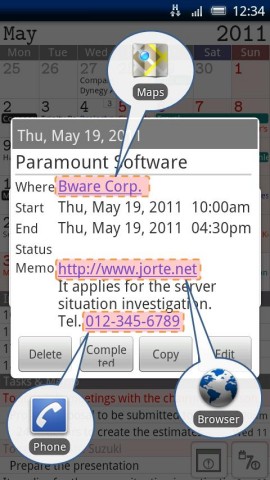
- " rel="screenshots">

- " rel="screenshots">
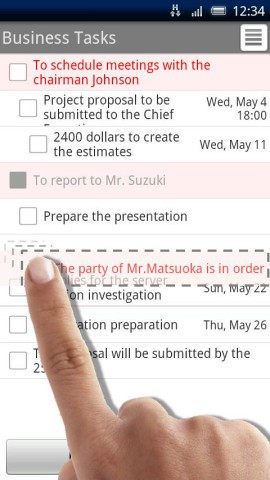
アプリ情報詳細
ジョルテ「Jorte」は、システム手帳アプリケーションです。
本物のシステム手帳の雰囲気に近付け、見た目の良さ、使いやすさにこだわっています。
ビジネスでもプライベートでも、日々のスケジュール管理にお役立てください。
ウィジェットの種類も豊富に用意しており、カレンダーとしてもご利用いただけます。
月カレンダー、週表示の切替えや、横向き表示が可能です。
重要な予定は、赤字で表示をしたり、日の背景色も変える機能など、一目で分かるようにしています。
週の開始曜日の設定や、祝日データの取得、任意の祝日設定などあり、お好みの設定が可能です。
ToDoの管理では、重要は赤字表示にしたり、表示順の入れ替えなどができます。Google Tasks との同期機能もあります。
予定やToDoなどのデータを、CSVファイルにて取込みや出力することが可能です。
GoogleマップやGoogle音声検索のインストールにより、連動することが可能です。
Googleカレンダーとの同期機能や、様々なウィジェット対応など、いろいろ用意しています。
推奨OS:
Android OS 1.6 / 2.1 / 2.2 / 2.3 / 3.0 / 3.1
(Android 1.5 に関しては若干の機能制限あり)
画面サイズは、スマートフォン、タブレットや、縦向き、横向きなど、どのサイズであっても自動的に調整して表示されます。
【重要】Google カレンダーと同期している予定が表示されなくなる現象について (2011/05/20)
一部のユーザ様において、ジョルテを Google カレンダーモードで利用している場合に、予定が表示されなくなる現象が発生しています。
これは「予定が削除されたのではなく」Android OS の同期機能が正常に実施されていないことが原因であるため、WEB の Googleカレンダー上には、情報が残っています。
ジョルテは、4月2日以降でバージョンアップ等を実施していないため、ジョルテ側の変更が影響しているものではありません。
※ ジョルテ側の問題ではないため、ジョルテを再インストールしても表示されません。
再度、Android側に予定を表示する対処方法は、ジョルテの公式サイト( http://www.jorte.net/ )にて、紹介させていただいています。
※ トップページの「ジョルテスタッフからのお知らせ」の一番上の項目です。
最近の変更点:
Ver 1.2.28 (2011-7-29)
・OS2.3 の GalaxyS で、JSバックアップとの連携が正常に行われない不具合の修正。
・GalaxyS2 で、Google カレンダーモードの時に、登録対象のカレンダーの初期選択が「マイカレンダー」になっていたのを、Google カレンダーのアカウントに変更。
・Google カレンダーが入っていない端末で、カレンダーの選択時に Google カレンダーが選択できてしまう不具合の修正。
Ver 1.2.26 (2011-7-20)
・JSバックアップに対応しました。(JSバックアップとは、標準アプリデータ、アプリ、画像、音楽、動画ファイルのバックアップ、リカバリができる無料のバックアップツールです。オンラインストレージも利用可能です。)
http://market.android.com/details?id=jp.co.johospace.backup (ジョルテカレンダの予定データ、ローカルのToDoデータ、ジョルテの各種設定)
・アプリ起動の高速化
コンテンツのレーティング: 全ユーザー対象
※アプリの紹介内容は掲載時のバージョンであり、画像および文言が現在と異なる場合がございます。












